
Сервис PayControl используется для подписания документов со смартфона. При использовании PayControl не требуется дополнительный контейнер для хранения сертификата — в качестве контейнера выступает само мобильное устройство.
Для сервиса PayControl реализованы действия по выпуску сертификата (т.е. регистрации пользователя), а также по перевыпуску сертификата (например, в случае утери смартфона). Эти действия встроены в мобильное приложение 1F Mobile и не требуют дополнительной автоматизации.
Вынести резолюцию для ЭЦП со СКЗИ PayControl могут только пользователи, входящие в группу, указанную в настройках сервиса.
Если в настройках подписи на переходе включена опция ЭП со СКЗИ PayControl, то в веб-интерфейсе вынесение положительной резолюции по подписи блокируется, а на кнопке резолюции указывается значок мобильного приложения:
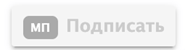
Процесс подписания с помощью ЭП
В момент вынесения положительной резолюции («Согласовать» или аналогичной по смыслу) для подписываемого документа формируется ЭП и записывается в базу данных отдельно от исходного файла.
Одновременно можно подписать сразу несколько документов (комплект), в этом случае подпись генерируется отдельно для каждого документа (в мобильном приложении подпись комплекта документов еще находится в стадии доработки).
Техническая информация
База данных
Ниже приведен список таблиц БД, в которых хранится информация для работы сервиса PayControl.
Таблица БД |
Описание |
|---|---|
EdsExternalRequests |
Внешние транзакции, которые создает "Первая Форма" в PayControl. На каждый файл создается своя транзакция. |
EdsExternalUsers |
Пользователи PayControl |
EdsExternalUserInfo |
Ключи пользователей PayControl. Ключи выдаются сроком на год. Одному пользователю присвоен только один активный ключ. По истечению срока запускается процедура обновления ключа. |
API-методы
Ниже приведен список API-методов, которые используются для работы с сервисом PayControl.
Метод |
Описание |
|---|---|
POST /api/mobile/paycontrol/user-register |
Регисрация пользователя в PayControl |
POST /api/mobile/paycontrol/user-activate |
Активация пользователя PayControl. Метод срабатывает после удачной инициализации мобильного SDK. |
POST /api/mobile/paycontrol/user-update |
Обновление ключа пользователя в PayControl |
Порядок настройки
1. Установите и настройте сервер PayControl в соответствии с документацией производителя.
2. В интерфейсе администратора "Первой Формы" откройте раздел Группы и создайте группу пользователей. Добавьте в эту группу тех пользователей, которые будут использовать ЭП в мобильном приложении. Добавлять можно не только отдельных пользователей, но и другие группы.
3. В разделе Пользователи откройте расширенные настройки пользователя добавьте два параметра — для хранения уникального ID пользователя и для хранения признака, разрешена ли пользователю повторная регистрация.
4. Перейдите в раздел Система — Сервисы. Добавьте сервис PayControl и настройте его с использованием группы, созданной на шаге 2, и параметров, созданных на шаге 3.
5. Настройте подписи с включенным признаком ЭЦП на нужных переходах маршрута (см. раздел ниже).
6. Пользователи, которые будут использовать ЭП в мобильном приложении, должны на своих мобильных устройствах установить мобильное приложение 1F Mobile (см. описание установки в Руководстве по 1F Mobile).
Настройка подписи в "Первой Форме"
1. В интерфейсе администратора откройте настройки категории, в которой вы хотите настроить подписание с помощью ЭП, и перейдите на вкладку Маршрут.
2. Откройте настройки перехода, на котором будет запрашиваться подпись, и перейдите на вкладку Подписи на переходе.
3. Добавьте подпись или используйте подпись, добавленную ранее.
|
|---|
У подписи включите признак ЭЦП. Сохраните изменения, нажав значок  в начале строки. Справа от колонки ЭЦП появится значок
в начале строки. Справа от колонки ЭЦП появится значок  .
.

Включен признак запроса ЭП на переходе по маршруту.
4. Нажмите на значок  и в открывшемся окне выберите СКЗИ PayControl.
и в открывшемся окне выберите СКЗИ PayControl.
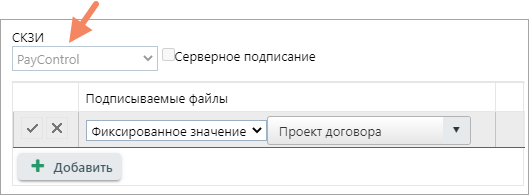
Выбор СКЗИ.
5. Если вы хотите, чтобы подписание ЭП осуществлялось на сервере PayControl, отметьте флажок Серверное подписание. При этом надо на сервере PayControl вручную через API обновить у пользователя ключ "server_signer": true.
Если флажок Серверное подписание не отмечен, то подписание будет выполняться в мобильном приложении с помощью PayControl SDK.
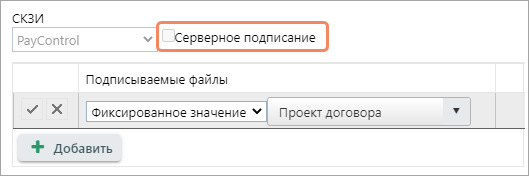
Серверное подписание ЭП.
Режим серверного подписания, наряду с режимом асинхронного подписания, может ускорить обработку подписей, особенно когда в мобильном приложении используется режим Подписать все для подписания сразу всех запрошенных подписей.
6. Настройте перечень файлов, которые будут подписаны с помощью ЭП.
Нажмите кнопку Добавить.
7. В новой строке выберите ДП, в котором будет храниться файл для подписания, или смарт-выражение, которое будет возвращать коллекцию FileID.
|
|---|
8. Если необходима проверка машиночитаемой доверенности (это доверенность в XML-формате с правом подписи сотрудника от лица компании), отметьте опцию "МЧД". Если опция "МЧД" активна, перед подписанием ЭЦП будет происходить проверка наличия МЧД у подписывающего пользователя. Если МЧД отсутствует, подпись не будет обработана.
Сохраните настройки строки, нажав значок  .
.
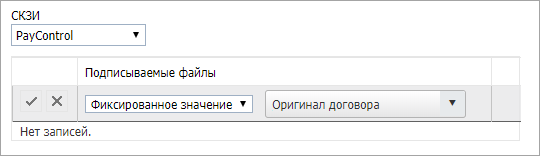 Файл берется из ДП |
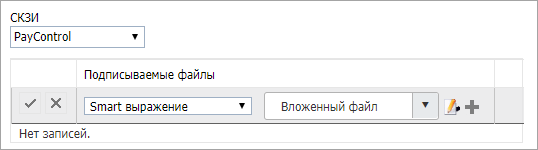 Файл или список файлов формируется смарт-выражением |
9. При необходимости вы можете добавить несколько строк с файлами для подписания. После добавления необходимого количества строк закройте окно.
Когда пользователь, обладающий правом использовать ЭП, в первый раз заходит в мобильное приложение 1F Mobile, проверяется наличие для него сертификата ЭП. Если такого сертификата нет, он создается. Эти операции полностью автоматизированы и проходят в фоновом режиме, без информирования пользователя.
1. Если пользователь, обладающий правом использовать ЭП, потерял смартфон, он должен немедленно сообщить администратору "Первой Формы".
2. Администратор должен в режиме администрирования открыть профиль пользователя и на вкладке Расширенные свойства пользователя удалить старый сертификат в поле, которое указано в настройках сервиса PayControl как настройка Расширенное свойство (user_id).
3. В поле, указанном как настройка Расширенное свойство (разрешение повторной регистрации) надо поставить значение true.
4. Когда пользователь в следующий раз зайдет в мобильное приложение, ему будет выдан новый сертификат. После этого в Расширенных свойствах пользователя поле, определяющее разрешение повторной регистрации, будет сброшено в false.
Для обработки транзакций для зависших ЭП и для регистрации новых пользователей в систему добавлено задание по таймеру PayControlTransactionsSyncJob.
Полезные ссылки
Расширенные свойства пользователя